Создание и назначение цветовых категорий
Outlook
Настройка
Классификация элементов
Классификация элементов
Создание и назначение цветовых категорий
Outlook для Microsoft 365 Outlook 2021 Outlook 2019 Outlook 2016 Outlook 2013 Еще…Меньше
Цветовые категории позволяют легко находить и распределять по группам элементы в Microsoft Outlook. Назначив цветовую категорию группе взаимосвязанных элементов — таких как заметки, контакты, встречи и сообщения электронной почты, — можно легко их отслеживать и упорядочивать. Каждому элементу можно назначить несколько цветовых категорий.
Вы можете выбрать одну из категорий, определяемых по умолчанию, или создать собственную, а затем назначить ее элементам Outlook. Цвета категорий отображаются в таблица, например в почтовом ящике, а также в открытых сообщениях. Можно переименовывать категории, чтобы названия имели смысл, и выбирать для них различные цвета. Такая гибкость позволяет создать систему цветовых категорий, максимально соответствующую стилю работы пользователя.
Можно переименовывать категории, чтобы названия имели смысл, и выбирать для них различные цвета. Такая гибкость позволяет создать систему цветовых категорий, максимально соответствующую стилю работы пользователя.
Примечание: Если вы используете учетную Outlook IMAP, назначать категории элементу нельзя. Тип учетной записи электронной почты IMAP не поддерживает категории.
Назначение сообщению цветовой категории
Чтобы назначить цветовую категорию сообщению в списке, щелкните его правой кнопкой мыши. Выберите команду Выбрать категорию, а затем укажите категорию в списке.
Совет: Если при щелчке правой кнопкой мыши отображаются только команды для пометки сообщения, попробуйте щелкнуть правой кнопкой мыши пустое место справа от имени отправителя.
Примечание: Если вы хотите назначить вторую или третью цветовую категорию, это действие можно выполнить несколько раз.
Чтобы назначить цветовую категорию в области чтения или открытом сообщении, нажмите кнопку Задать категории в группе Теги на ленте, а затем выберите категорию в списке.
Если вы не видите кнопки Задать категории на ленте, щелкните раскрывающийся список Теги.
Примечание: В раскрывающемся списке Задать категории отображаются десять категорий, которые использовались последними. Если у вас есть дополнительные категории, выберите Все категории, чтобы просмотреть остальную часть списка.
Цветовым категориям по умолчанию присвоены общие имена, например «Красная категория» и «Синяя категория». Чтобы легко находить и упорядочивать элементы, вы можете присвоить цветовым категориям более понятные имена.
Примечания:
-

-
Если изменить цветовую категорию, которая уже назначена элементам, для всех этих элементов будет использоваться новое имя.
-
На панели инструментов выберите Выбрать категорию .
-
Выберите все категории.
-
В списке Имя выберите имя цветовой категории и выберите переименовать.
org/ListItem»>
В списке Имя введите новое имя для цветовой категории.
Чтобы автоматически назначать цветовую категорию для элементов, выбранных в главном окне Outlook, в списке Имя выберите цветовую категорию, а затем — ОК.
-
В любой папке сообщений в группе Теги на ленте выберите Выбрать категорию > все категории
Примечание: Для элементов календаря группа Теги отображается на вкладке Встреча или Собрание. Для открытого контакта или задачи группа Теги отображается на вкладке Главная.
-
В диалоговом окне Цветовые категории нажмите кнопку Создать.

-
Введите имя категории и выберите цвет и, при желании, ярлык. Затем нажмите кнопку OK.
Экспресс-категорией называется стандартная категория, которую можно задать в определенных представлениях таблицы. Например, если отключить область чтения или переместить ее под список сообщений, вы увидите в почтовом ящике дополнительные столбцы, в том числе «Получено», «Категория» и «Упоминания». Чтобы назначить экспресс-категорию в одном из таких представлений, щелкните столбец категории.
-
На ленте в группе Теги нажмите кнопку Выбрать категорию > установить быстрое щелчком.

-
Выберите цветовую категорию с помощью раскрывающегося списка, а затем нажмите кнопку «ОК».
Совет: Из открытого сообщения, выбрав команду Задать параметры щелчка в меню Задать категории, можно задать цветовую категорию по умолчанию для всех будущих сообщений, а не только для выбранного в настоящий момент.
Связав сочетания клавиш с категорией, можно быстро назначить категорию элементу, такому как сообщение электронной почты, выбрав его в почтовом ящике или другом представлении категории и нажав клавишу. С помощью сочетания клавиш можно также назначать цветовую категорию одновременно нескольким элементам.
-
На панели инструментов главного окна Outlook выберите Выбрать категорию .

-
В нижней части меню выберите все категории.
-
В списке Имя установите флажок рядом с нужной цветовой категорией.
-
В списке Сочетание клавиш выберите требуемое сочетание клавиш.
Добавление, редактирование и удаление категорий в Numbers на iPad
Использование категорий позволяет упорядочить данные в таблице. Например, если у Вас есть таблица для отслеживания продаж рубашек, Вы можете создать категорию для группировки продаж по месяцу или продавцу.
Есть два способа создать категорию в Numbers: выбрать исходный столбец данных, которые нужно сгруппировать, или вручную выбрать строки, которые нужно сгруппировать. Выбор исходного столбца удобен, когда таблица уже содержит данные, которые нужно сгруппировать. Выбор строк вручную удобен, когда данные, которые нужно сгруппировать, не находятся в таблице. Например, у Вас может быть таблица со списком учащихся Вашего класса. Если учащиеся создали собственные группы для научного проекта, можно организовать список учащихся по этим группам, не добавляя столбец «научный проект» в таблицу.
Выбор исходного столбца удобен, когда таблица уже содержит данные, которые нужно сгруппировать. Выбор строк вручную удобен, когда данные, которые нужно сгруппировать, не находятся в таблице. Например, у Вас может быть таблица со списком учащихся Вашего класса. Если учащиеся создали собственные группы для научного проекта, можно организовать список учащихся по этим группам, не добавляя столбец «научный проект» в таблицу.
Таблица может иметь одну главную категорию и до четырех подкатегорий, которые используются для иерархического представления данных. Вы можете изменить эту иерархию, переименовать или удалить категории и выполнить ряд других действий.
Создание категории из исходного столбца
Если данные, которые Вы хотите использовать для категории, уже находятся в таблице, можно выбрать столбец, содержащий эти данные (исходный столбец), и Numbers автоматически создаст группы на основе общих значений в этом столбце.
Коснитесь , коснитесь «Категории», затем коснитесь «Добавить категорию».
Например, в таблице продаж рубашек можно выбрать столбец «Дата продажи», чтобы сгруппировать продажи по месяцам.
Коснитесь столбца, который хотите использовать для создания категории.
Чтобы добавить подкатегорию, коснитесь «Добавить категорию» и выберите другой столбец.
Например, в таблице продаж рубашек можно добавить подкатегорию продавцов, чтобы просматривать продажи по месяцам и продавцам.
Создание категории из нескольких строк
Если в таблице нет исходного столбца для добавления нужной категории, Вы можете вручную создать категории, выбрав строки, которые хотите сгруппировать. Например, в таблице со списком интересующих Вас коллег, где есть столбцы статуса, уровня образования и расстояния, можно упорядочить таблицу по списку коллег, которых Вы желаете посетить. Можно просто выбрать строку каждого коллеги и создать категорию вручную, чтобы Вам не пришлось добавлять столбец этого коллеги в таблицу.
Можно также выбрать строки в таблице, уже содержащей категории, чтобы создать дополнительные группы.
Выберите строки, которые хотите сгруппировать в таблице.
Если в таблице нет других категорий, в конец таблицы добавляется исходный столбец с именем «Категория 1».
Группам присваиваются имена «Группа 1» и «Группа 2». Первая предназначена для выбранных Вами данных, а вторая — для всех остальных.
Если таблица уже содержит категории, новой группе присваивается имя-заполнитель в существующем исходном столбце (вместо создания новой категории).
Изменение иерархии категорий
Если таблица содержит подкатегории, можно переместить категорию вверх или вниз на один или несколько уровней, чтобы переупорядочить данные. Например, если у Вас есть таблица, упорядочивающая данные о продажах рубашек по категории даты продажи, а затем по статусу заказа, можно реорганизовать ее, чтобы упорядочить данные в таблицы сначала по категории статуса заказа, а затем — по категории даты продажи.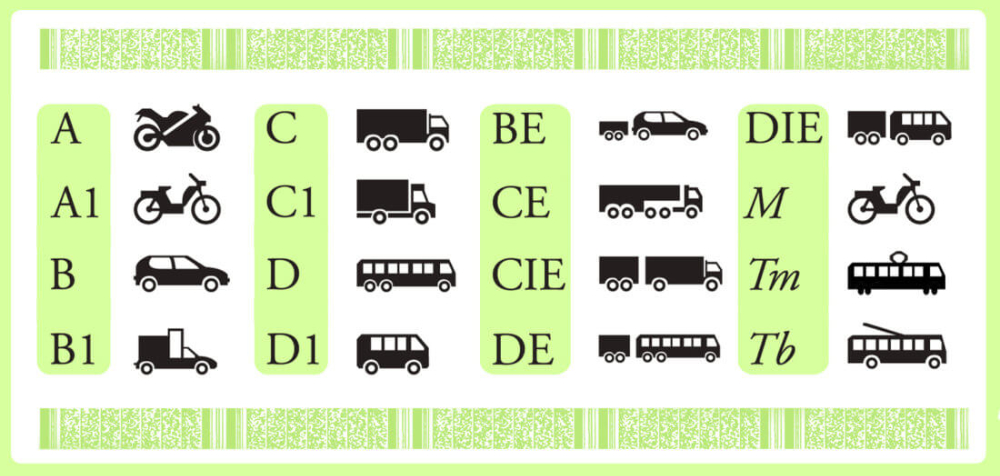
Выберите таблицу.
Коснитесь , коснитесь «Категории», затем коснитесь «Правка».
Коснитесь и удерживайте рядом с категорией, которую хотите переместить, затем перетяните ее вверх или вниз.
Коснитесь «Готово».
Скрытие и отображение исходного столбца категории
Можно скрыть исходный столбец категории, чтобы уменьшить объем данных, отображаемых в упорядоченной по категориям таблице. Таблица остается упорядоченной по категориям данных в скрытом столбце.
Выберите таблицу.
Коснитесь , коснитесь «Категории», затем коснитесь «Скрыть столбец» или «Показать столбец» рядом с исходным столбцом, который нужно скрыть.
Если выключить категории, пока столбец скрыт, он останется скрытым. См. раздел Скрытие и отображение строк и столбцов.
Переименование категории
В исходном столбце дважды коснитесь ячейки с именем, которое хотите изменить.

Примечание. Строка с итогами содержит имя категории, недоступное для редактирования.
Введите новое имя, затем коснитесь , чтобы скрыть клавиатуру.
Включение и выключение категорий
Чтобы снова просматривать данные без упорядочивания их по категориям, можно выключить категории. Позже можно включить их в любой момент, чтобы снова просматривать данные, упорядоченные по категориям. Данные будут перегруппированы на основе всех правок, внесенных во время выключения категорий.
Выберите таблицу.
Коснитесь , коснитесь «Категории», затем включите или выключите «Категории».
Удаление категории
Можно удалить категорию, чтобы данные в таблице больше не группировались (сами данные остаются в таблице). При удалении категории, имеющей подкатегории, эти подкатегории сдвигаются вверх по иерархии.
Выберите таблицу.
Коснитесь , коснитесь «Категории», затем коснитесь «Правка» рядом с пунктом «Показать группы».
Коснитесь рядом с категорией, которую хотите удалить, затем коснитесь «Удалить».
Если в таблице остаются используемые категории, коснитесь «Готово».
См. такжеИзменение групп категорий в Numbers на iPadДобавление вычислений в группы категорий в Numbers на iPad
CATEGORIES Synonyms: 19 Synonyms & Antonyms for CATEGORIES
See definition of categories on Dictionary.com
- noun classification, type
synonyms for categories
- class
- division
- класс
- группа
- вид
- лига
- уровень
- список
- ранг
- раздел
- уровень
- отдел
- группировка
- глава
- рубрика
- заказ
- классификация
- сортировка
, уровень, класс и раздел.
антонимы для категорий
НАИБОЛЕЕ РЕЛЕВАНТНЫЕ
Тезаурус Roget’s 21st Century, третье издание Copyright © 2013, Philip Lief Group.
ПОПРОБУЙТЕ ИСПОЛЬЗОВАТЬ категории
Посмотрите, как выглядит ваше предложение с разными синонимами.
Символов: 0/140
ВИКТОРИНА
Не будь дураком! Пройди тест «Слово дня»!
НАЧАТЬ ВИКТОРИНУ
Как использовать категории в предложении
Стрелки представляют поток денег из каждой из этих четырех категорий в другие.
ЧТЕНИЯ В ДЕНЬГАХ И БАНКОВСКИХ ДЕЛАХЧЕСТЕР АРТУР ФИЛЛИПС
Статистика различает эти три категории чеков и позволяет нам следить за их движением.
СОЦИАЛЬНАЯ СОВМЕСТИМОСТЬ, ПРОВЕРОЧНАЯ И КЛИРИНГОВАЯ СЛУЖБА И AMP; ПРЕДЛОЖЕНИЕ LAWERNEST SOLVAY
Номера в списке, относящиеся к этим категориям, называются «—— sp.»
ГОРА ЭВЕРЕСТ РАЗВЕДКА, 1921 ЧАРЛЬЗ КЕННЕТ ХОВАРД-БЕРИ
Теперь, когда поза и местоположение уже изучены, какой смысл здесь объединять две категории в одну?
ПЛОТИН: ПОЛНОЕ СОБРАНИЕ, Т.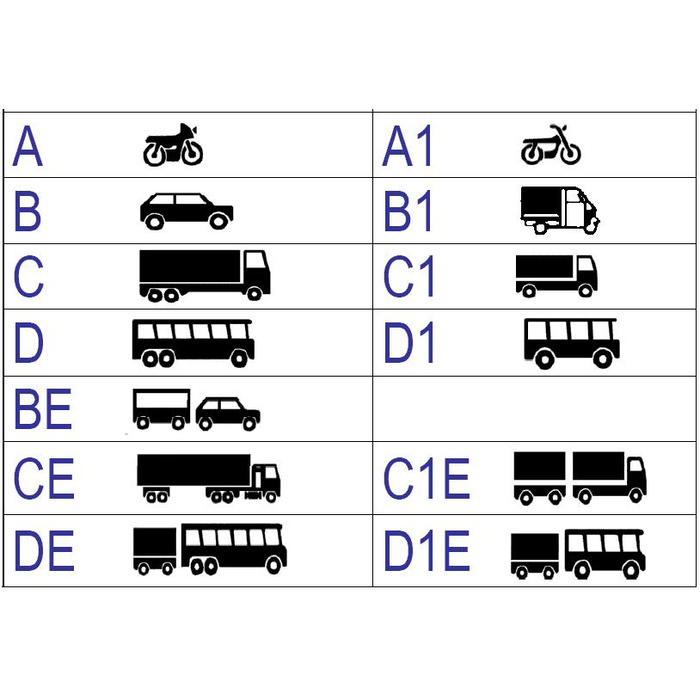 3ПЛОТИН (ПЛОТИН)
3ПЛОТИН (ПЛОТИН)
Поэтому оставим этот пункт и посвятим себя разделению на четыре категории.
PLOTINOS: COMLETE WORKS, V. 3PLOTINOS (PLOTINUS)
Категории места и времени так же не могут фигурировать среди первичных родов.
ПЛОТИН: ПОЛНОЕ СОСТАВ, Т. 3ПЛОТИН (ПЛОТИН)
Наблюдатель ничто без своих категорий, своих типов и разновидностей.
ТРАГИЧЕСКИЙ МУЗЭГЕНРИ ДЖЕЙМС
Это подразделяется на четыре категории, которые мне нет необходимости перечислять.
СОВРЕМЕННОЕ ОБОЗРЕНИЕ, ЯНВАРЬ 1883 РАЗЛИЧНЫЕ
Будет видно, что весь процесс обрезки делится на две основные категории, а именно: зимняя обрезка и летняя обрезка.
КАРЛИКОВЫЕ ФРУКТОВЫЕ ДЕРЕВЬЯ. A. WAUGH
Но эта классификация не всегда четко определена; ибо один и тот же объект паломничества часто попадает сразу в две категории.
ЭПОХА ЭРАЗМУСА. S. ALLEN
Шкала ураганов Саффир-Симпсон
Майами — Южная Флорида
Бюро прогнозов погоды
Шкала ураганов Саффир-Симпсон
Шкала ураганного ветра Саффира-Симпсона представляет собой оценку от 1 до 5, основанную на устойчивой скорости ветра урагана. Эта шкала оценивает потенциальный материальный ущерб. Ураганы, достигающие категории 3 и выше, считаются сильными ураганами из-за того, что они могут привести к значительным человеческим жертвам и ущербу. Однако штормы категорий 1 и 2 по-прежнему опасны и требуют превентивных мер. В западной части северной части Тихого океана термин «супертайфун» используется для тропических циклонов с устойчивыми ветрами, превышающими 150 миль в час. Обратите внимание, что для всех ветров используется среднее значение США за 1 минуту.
| Ураган первой категории Скорость ветра 74–95 миль в час (64–82 узла или 119–153 км/ч). |
|
Ураган второй категории Скорость ветра 96–110 миль в час (83–95 узлов или 154–177 км/ч). Чрезвычайно опасные ветры нанесут значительный ущерб: Хорошо построенные каркасные дома могут серьезно повредить крышу и облицовку. Многие деревья с неглубокими корнями будут сломаны или вырваны с корнем, что заблокирует многочисленные дороги. Ожидается почти полная потеря электроэнергии с перебоями, которые могут длиться от нескольких дней до недель. |
|
Ураган третьей категории Ветер со скоростью 111–129 миль в час (96–112 узлов или 178–208 км/ч). Произойдет разрушительный ущерб: Хорошо построенные каркасные дома могут подвергнуться серьезному повреждению или удалению настила крыши и концов фронтонов. Многие деревья будут сломаны или вырваны с корнем, что заблокирует многочисленные дороги. Электричество и вода будут недоступны в течение нескольких дней или недель после окончания урагана. Безымянные ураганы 1909, 1910, 1929, 1933, 1945 и 1949 годы были штормами категории 3, когда они обрушились на Южную Флориду, как и Кинг 1950 года, Бетси 1965 года, Жанна 2004 года и Ирма 2017 года. |
|
Ураган четвертой категории Скорость ветра 130–156 миль в час (113–136 узлов или 209–251 км/ч). |
|
Ураган пятой категории Скорость ветра 157 миль в час или выше (137 узлов или выше или 252 км/ч или выше). Произойдет катастрофический ущерб: Большой процент каркасных домов будет разрушен, с полным разрушением крыш и обрушением стен. |

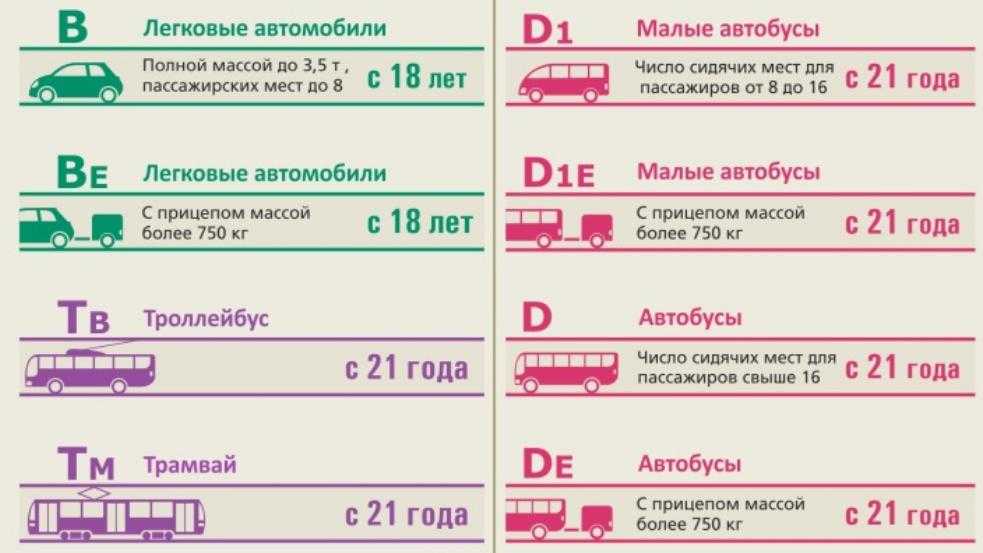
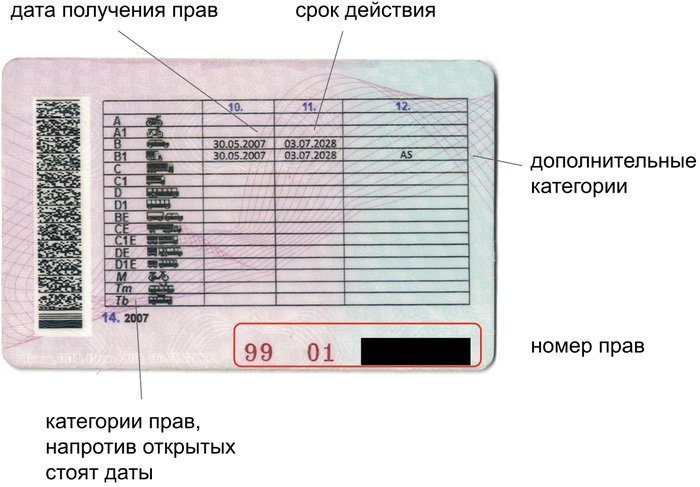


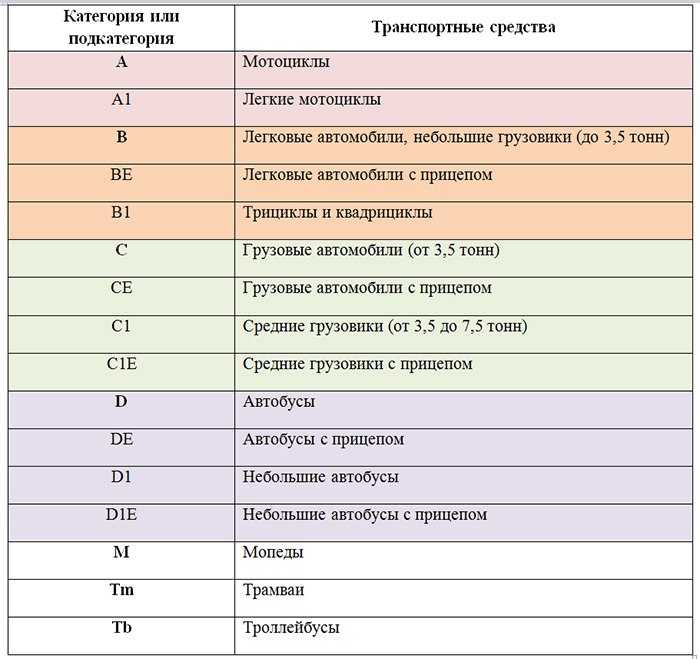
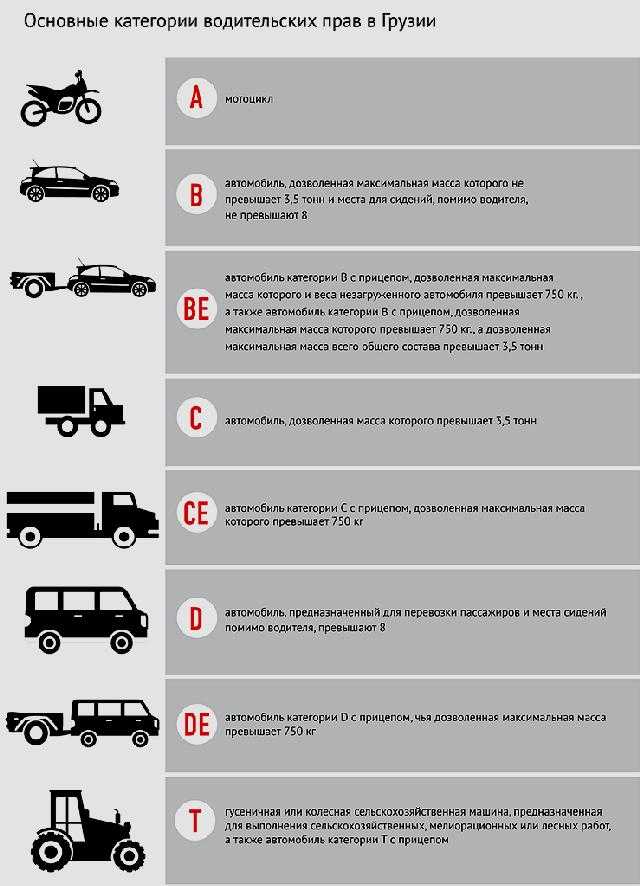 Очень опасные ветры могут нанести некоторые повреждения : Хорошо построенные каркасные дома могут повредить крышу, черепицу, виниловый сайдинг и водосточные желоба. Большие ветки деревьев ломаются, а деревья с неглубокими корнями могут быть повалены. Обширные повреждения линий электропередач и столбов, вероятно, приведут к перебоям в подаче электроэнергии, которые могут длиться от нескольких до нескольких дней. Ирэн 1999 г., Катрина 2005 г. и несколько других были ураганами первой категории при выходе на сушу в Южной Флориде.
Очень опасные ветры могут нанести некоторые повреждения : Хорошо построенные каркасные дома могут повредить крышу, черепицу, виниловый сайдинг и водосточные желоба. Большие ветки деревьев ломаются, а деревья с неглубокими корнями могут быть повалены. Обширные повреждения линий электропередач и столбов, вероятно, приведут к перебоям в подаче электроэнергии, которые могут длиться от нескольких до нескольких дней. Ирэн 1999 г., Катрина 2005 г. и несколько других были ураганами первой категории при выходе на сушу в Южной Флориде.  Фрэнсис 2004 года был второй категорией, когда он обрушился к северу от округа Палм-Бич, наряду с по крайней мере 10 другими ураганами, которые обрушились на Южную Флориду с 189 года.4.
Фрэнсис 2004 года был второй категорией, когда он обрушился к северу от округа Палм-Бич, наряду с по крайней мере 10 другими ураганами, которые обрушились на Южную Флориду с 189 года.4.  Произойдет катастрофический ущерб: Хорошо построенные каркасные дома могут получить серьезные повреждения с потерей большей части конструкции крыши и/или некоторых наружных стен. Большинство деревьев будет сломано или вырвано с корнем, а столбы электропередач повалены. Упавшие деревья и столбы электропередач изолируют жилые районы. Отключения электроэнергии продлятся от нескольких недель до, возможно, месяцев. Большая часть территории будет непригодна для проживания в течение нескольких недель или месяцев. 1888, 1900, 1919, 1926 Великий Майами, 1928 Озеро Окичоби / Палм-Бич, 1947, Донна 1960 обрушилась на Южную Флориду как ураган четвертой категории.
Произойдет катастрофический ущерб: Хорошо построенные каркасные дома могут получить серьезные повреждения с потерей большей части конструкции крыши и/или некоторых наружных стен. Большинство деревьев будет сломано или вырвано с корнем, а столбы электропередач повалены. Упавшие деревья и столбы электропередач изолируют жилые районы. Отключения электроэнергии продлятся от нескольких недель до, возможно, месяцев. Большая часть территории будет непригодна для проживания в течение нескольких недель или месяцев. 1888, 1900, 1919, 1926 Великий Майами, 1928 Озеро Окичоби / Палм-Бич, 1947, Донна 1960 обрушилась на Южную Флориду как ураган четвертой категории. 